Lösung für die Aufgabe Arbeitszeit in Excel
Das ist eine Beispiellösung für die Aufgabe Arbeitszeit in Excel. Dafür sollte die nachfolgende Tabelle erstellt werden. Die Zellen E4 bis E12 sowie B13 bis C15 sollten automatisch mit Excel Formeln und Funktionen berechnet werden. Die Beispiellösung für die jeweiligen Zellen sieht wie folgt aus.
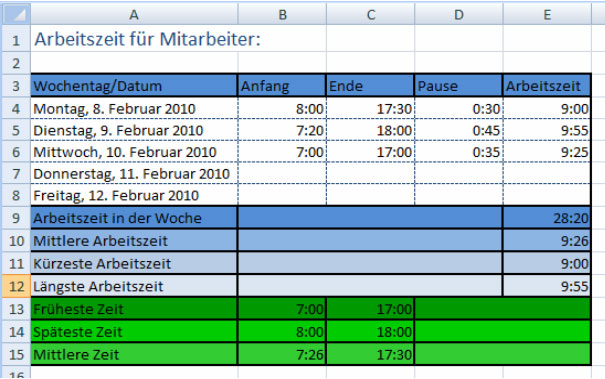
Die Formeln und Funktionen
- Zelle E4: = C4 - B4 - D4
- Um die Formel auf die anderen vier Zellen zu übertragen, nutzen Sie die Autoausfüllfunktion. Dazu markieren Sie die Zelle E4 und ziehe am Ziehpunkt bis E8. Die Formel sollte auf die darunterliegenden Zeilen übertragen sein.
- Zelle E9: = SUMME ( E4 : E8 )
- Zelle E10: = MITTELWERT ( E4 : E8 )
- Zelle E11: = MIN ( E4 : E8 )
- Zelle E12: = MAX ( E4 : E8 )
- Zelle B13: = MIN ( B4 : B8 )
- Zelle B14: = MAX ( B4 : B8 )
- Zelle B15: = MITTELWERT ( B4 : B8 )
- Markieren von B13 bis B15 ziehen am Ziehpunkt bis C15 für die Autoausfüllfunktion.
Formatierung der Zellen
- A4 bis A8: „TTTT, T. MMMM JJJJ“
- B4 bis E15: „h:mm”
- E9: „[h]:mm“ (dies ist wichtig weil hier Werte über 23 erwartet werden)
Formatieren Rahmen und Füllung
Die Rahmen und Füllungen bestimmen Sie gerne selber. In unserer Beispieltabelle wurde die Überschrift etwas größer gestaltet und in Blau dargestellt. Wenn Sie möchten, können Sie in der Zeile 3 die Texte: Anfang, Ende, Pause und Arbeitszeit zentriert anordnen.